Я пытаюсь записать свой игровой процесс с помощью программы записи экрана по умолчанию на моем Mac, но не могу получить 60 кадров в секунду. Есть ли параметр FPS, который я могу изменить, или любой другой экранный рекордер 60 FPS, который я могу использовать?
— От сообщества Apple
FPS определяется настройкой частоты кадров, которая является очень важным параметром для обеспечения плавности экрана во время игры или записи игрового процесса. К сожалению, QuickTime на вашем Mac не поддерживает настройку частоты кадров для записи игрового процесса с частотой 60 кадров в секунду. Таким образом, в этой статье будут представлены 6 тщательно отобранных лучших программ записи экрана со скоростью 60 кадров в секунду. Продолжайте читать, чтобы узнать больше об их функциях, плюсах и минусах.
Часть 1: Лучший рекордер экрана 60 FPS для Windows / Mac с высоким качеством
Чтобы записывать игровой процесс с высоким качеством и частотой кадров, вы можете положиться на лучший рекордер экрана 60 FPS — AnyRec Screen Recorder. Это универсальный экранный рекордер, который обеспечивает частоту кадров 60 кадров в секунду и качество без потерь для плавной записи игрового процесса без задержек. С помощью дополнительных функций редактирования вы также можете добавлять формы, линии, выделения к записям.
КАК ЗАПИСАТЬ ВИДЕО НА СЛАБОМ ПК БЕЗ ПОТЕРИ FPS?!||КАКИЕ ПРОГРАММЫ ПОМОГУТ??!||

Разработанный игровой рекордер для записи игрового процесса с частотой кадров 60 FPS без каких-либо недостатков.
Обеспечьте полноэкранный режим и выбранные регионы с системным звуком и микрофоном.
Возможность настраивать параметры записи, включая качество, частоту кадров и т. Д.
Ярлыки для запуска / паузы / остановки записи в любое время во время игры.
Узнайте, как записывать игровой процесс с высоким качеством с помощью лучшего рекордера экрана 60 FPS:
Шаг 1. Бесплатно загрузите AnyRec Screen Recorder на свой Windows / Mac и запустите его. Щелкните значок Регистратор игр кнопку на главном интерфейсе, чтобы запустить этот рекордер экрана 60 FPS.

Шаг 2. Щелкните значок Выберите игру и в раскрывающемся списке выберите желаемый игровой процесс. Весь открывшийся игровой процесс будет им автоматически обнаружен. Затем вы можете включить системный звук и микрофон с нужной громкостью. Вы также можете использовать Вебкамера записывать себя одновременно.

Шаг 3. Чтобы записать игровой процесс с частотой 60 кадров в секунду с изменением частоты кадров, вы должны нажать кнопку Настройки записи значок и выберите Выход вариант. Здесь вы можете настроить частоту кадров, качество и формат видео.

КАК ЗАПИСЫВАТЬ ИГРЫ НА ОЧЕНЬ СЛАБОМ ПК БЕЗ ПОТЕРИ FPS? ЛУЧШАЯ ПРОГРАММА ДЛЯ ЗАПИСИ ВИДЕО!
Шаг 4. Во всплывающем окне инструментов вы можете щелкнуть Стоп значок, чтобы закончить запись по своему усмотрению. Затем вы можете вырезать лишние записи и щелкнуть Сохранить кнопку, чтобы выбрать локальные файлы для их сохранения.

Часть 2: Еще 5 лучших программ для записи экрана со скоростью 60 кадров в секунду, которые нельзя пропустить
В дополнение к упомянутому устройству записи экрана есть также 5 мощных устройств записи экрана 60 FPS с различными функциями для вас.
1. Программа записи экрана Icecream (Windows / Mac)
Это мощный экранный рекордер со скоростью 60 кадров в секунду, который обеспечивает специально разработанный режим записи игры. С помощью простых в использовании горячих клавиш для настройки параметров вы даже можете изменить частоту кадров при записи игрового процесса.

Плюсы Редактировать, добавлять аннотации к записям. Конвертируйте записи в GIF и другие форматы. Минусы Ограничение 5 минут для бесплатной пробной версии. Не подходит для новичков без руководства.
Bandicam — это универсальный экранный рекордер со скоростью 60 кадров в секунду, который обеспечивает даже 120 кадров в секунду при записи игрового процесса. Но вы должны отметить, что 60 FPS достаточно плавно для игрового процесса, а слишком высокая частота кадров вызовет лаги.

Плюсы Поддержка разрешения 1080p и 4K. Запишите экран в режиме вокруг мыши. Минусы Ставьте водяные знаки на бесплатную тропу.
3. Игровая панель Xbox
Xbox Game Bar — это средство записи экрана по умолчанию в Windows, которое поддерживает запись игрового процесса с частотой кадров 60 FPS, если игровой процесс имеет 60 FPS. Это означает, что Game Bar имеет ограничение по частоте кадров для записи игрового процесса со скоростью 60 кадров в секунду.

Плюсы Никакого другого программного обеспечения скачивать не нужно. Очень простой интерфейс для новичков. Минусы Никаких дополнительных функций редактирования. Можно записывать только полный экран.
4. Дебютный видеозахват
Дебютный захват видео также известный рекордер экрана 60 FPS для захвата игрового процесса с высоким качеством. Он предоставляет все основные функции, включая три режима захвата и индивидуальные настройки, которые помогут вам легко записывать игровой процесс с частотой 60 кадров в секунду.
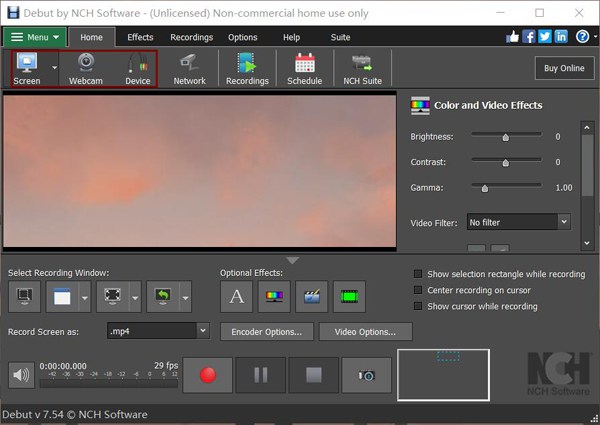
Плюсы Предоставляет на выбор несколько форматов экспорта. Возможность записи с внешних устройств. Минусы Необходимо использовать другие комплекты для редактирования записей. Иногда не удается синхронизировать изображения и звуки.
Action — одно из лучших средств записи экрана со скоростью 60 кадров в секунду для записи игрового процесса в Windows. И он обеспечивает широкий диапазон разрешений, включая 1080p, 2K, 3K, 4K и даже 8K.

Плюсы Обеспечьте зеленый режим для удобного редактирования веб-камеры. Ускорение графического процессора для плавной записи игрового процесса. Минусы Довольно сложный интерфейс для новичков. Ограниченные функции для бесплатной пробной версии.
Часть 3: Часто задаваемые вопросы о средствах записи экрана 60 FPS для записи игрового процесса
- 1. В чем разница между записью экрана с частотой 30 и 60 кадров в секунду? FPS определяет плавность видео. Хотя 30 FPS вполне достаточно для просмотра видео в повседневной жизни. Но для записи игрового процесса с более подробной информацией необходим экранный рекордер со скоростью 60 кадров в секунду.
- 2. Есть ли бесплатный онлайн-рекордер экрана 60 FPS? да. Если вы не хотите загружать какое-либо программное обеспечение, вы можете положиться на AnyRec Free Screen Recorder для записи игрового процесса с частотой 60 кадров в секунду.
- 3. Поддерживают ли устройства записи экрана 60 FPS разрешение 4K? Некоторые упомянутые устройства записи экрана 60 FPS поддерживают разрешение 4K с высоким качеством, включая Bandicam и Action. Но вы должны отметить, что запись видео 4K будет занимать оперативную память, что приведет к задержкам.
Заключение
Прочитав эту статью, вы узнали о 6 лучших средствах записи экрана 60 FPS для Windows / Mac. Используя эти рекордеры, вы можете легко и качественно записывать игровой процесс. Рекомендуемым устройством записи экрана 60 FPS является AnyRec Screen Recorder, предоставляющий множество полезных функций для удовлетворения ваших требований.
Связанная статья
- Получите лучший экранный рекордер без задержек здесь — особенности, плюсы и минусы
- Последние 9 лучших бесплатных программ для записи экрана — без водяных знаков / ограничений по времени / задержек
- Как записывать игры LOL с помощью лучшего программного обеспечения для записи экрана
- Обзоры Adobe Screen Recorder и его лучшая альтернатива
Источник: www.anyrec.io
Лучшие программы для записи игр | Скачать бесплатно на русском языке
Не знаете, как снимать видео без потери фпс? В нашем рейтинге мы собрали лучшие программы для записи игр без потери фпс! Узнайте, каким софтом пользуются игроки по всему миру и какая программа для записи видео с игр для слабых пк подойдет именно вам. С нами запись игр без потери фпс – это реальность!
Запись игр без потери FPS: сводная таблица
Теряются кадры при захвате любимой игры? Вы имеете мощный процессор и видеокарту, но всё равно не можете достичь желанных 60 фпс во время захвата экрана? Советуем обратить внимание на вашу программу записи видео в играх. Специально для вас, мы составили топ-15 высококачественных и проверенных программ для записи игр без потери фпс даже на слабых ПК!
Начните пользоваться лучшим софтом прямо сейчас!
Скачайте самое популярное и самое многофункциональное решение!


PlayClaw – программа для записи видео в играх
Утилита PlayClaw была специально разработана и оптимизирована для использования на многоядерных процессорах. Большинство программ, используемых для записи видео, заметно снижают количество FPS, выдаваемых игрой, однако с PlayClaw о проблеме производительности компьютера можно забыть. Если у вас получилось запустить игру на своей машине, то получится и захватить видео без каких-либо побочных эффектов.

Тесты показали, что при FPS в игре порядка 120, Fraps снижает частоту кадров до 60, тогда как в PlayClaw частота кадров составляет около 90. Более того, если выделить под кодирование FullHD одно ядро процессора, FPS возрастает до 100. По сути, по производительности PlayClaw уделывает Fraps почти на 50%. А ведь это еще далеко не все: в арсенале программы значатся и другие приятные особенности, которые делают эту программу незаменимым помощником для продвинутого геймера.
Основные преимущества PlayClaw
- Возможность записиFullHDвидео. Благодаря оптимизации под многоядерные процессоры, PlayClaw позволяет снимать видео в играх без сильных просадок FPS.
- Возможность предзаписи без создания гигантских файлов. PlayClaw позаботится о том, чтобы каждая секунда вашей игры была сохранена и увековечена.
- Настройка оверлеев. PlayClaw позволяет показывать различные оверлеи поверх экрана игры. Речь идет не только о таких очевидных вещах, как счетчик FPS и оверлей Teamspeak или Ventrilo, но и куда более продвинутых опциях. Например, вы можете вывести на экран показания датчиков загрузки и температуры CPU, секундомер, таймер, и даже изображение себя любимого с Вебкамеры.
- Поддержка многоканального звука. PlayClaw легко справляется с 16-ю источниками звука одновременно и позволяет не только снять саму игру, но и смикшировать звук, сохранив его в отдельный от видео файл.
- Дружба с античитами. PlayClaw – это программа для записи видео в играх, которую спокойно воспринимают две самых известных античит-системы: Punkbuster и Valve Anti-Cheat.
- Собственные оверлеи. Если вы владеете навыками базового программирования, то вы можете написать свой оверлей-плагин, который без проблем подружится с PlayClaw.
- Захват десктопа. Программа позволяет захватывать видео не только с драйверов OpenGL и DirectX, но и с рабочего стола.
Как видите, арсенал у PlayClaw довольно внушительный. Независимо от того, что вы хотите сделать: снять видео прохождения игры или создать небольшой ролик, более удобной утилиты вы вряд ли найдете. Если уж что-то и делать, то делать это нужно хорошо, а для этого лучше иметь под рукой действительно качественный и современный инструмент.
www.playclaw.ru/?source=
Минусы:
- нестандартное разрешение видео (например, выбрав 720p — вы получите 1320 х 720, хотя по идее должны 1280 х 720);
- использует достаточно много ресурсов;
- нет поддержки Windows XP;
- на слабых машинах существенное снижение FPS при записи (иногда происходит ускорение видео);
- программа платная.
4. OBS
OBS или Open Broadcaster Software – бесплатная программа для записи игр с экрана и онлайн-трансляций, подходит для стриминга. Причём эти задачи программа способна выполнять одновременно. Интерфейс OBS достаточно прост, чтобы разобрался даже начинающий. Можно назначать горячие клавиши для более удобной и быстрой работы.

Интерфейс Open Broadcaster Software
Записывать игру параллельно с трансляцией имеет смысл только на мощных ПК, так как это достаточно ресурсозатратный процесс. Недостаточно очевидно отображается начало записи, назначение ряда настроек непонятно для новичков и требует изучения.
5. Mirillis Action!
Mirillis Action! – хорошая программа для записи летсплеев и сохранения видео на жесткий диск в форматах AVI и MP4. Вы можете указывать, какая часть изображения требуется: весь экран, выбранная область или игровой процесс. Можно добавить голосовые комментарии.

Интерфейс Mirillis Action!
Mirillis Action! является платной (стоит около 1000 рублей) и достаточно требовательной к ресурсам ПК. Она не работает на операционной системе Windows XP. Готовое видео имеет нестандартное разрешение, например, 1320х720.
Таблица сравнения
Как выбрать подходящую программу для записи игр?
Все вышеупомянутые программы условно можно разделить на 3 типа: специализирующиеся на записи экрана в играх, те, которые имеют иную специализацию, но также могут записывать геймплей, и общие. Последние представляют собой универсальные инструменты для работы с мультимедиа.
Они позволяют записывать и монтировать видео для любых задач и из любых источников, предоставляя всю полноту своих возможностей в руки пользователя. Какую программу скачать, чтобы снимать видео в игре – решайте, исходя из своей задачи. Идеальными вариантами станут специализированные программы с возможностью монтажа и прямым экспортом видеороликов в Интернет. Таковой, например, является Экранная камера.

7. Nvidia ShadowPlay
ShadowPlay – достаточно удобная программа для записи игрового видео и онлайн-трансляций. Софт обладает удобной функцией мгновенного повтора, то есть вы в любой момент (даже если захват экрана не был включен) можете нажать горячую клавишу и сохранить последние 30 секунд игрового процесса. Такая возможность очень пригодится, если вы сделали в игре что-то невероятное и хотите поделиться достижением в сети.

Интерфейс Nvidia ShadowPlay
ShadowPlay может быть использован только на компьютере с видеокартой Nvidia серии 600 и выше, также требуется процессор от 2,8 Ггц.
Dxtory
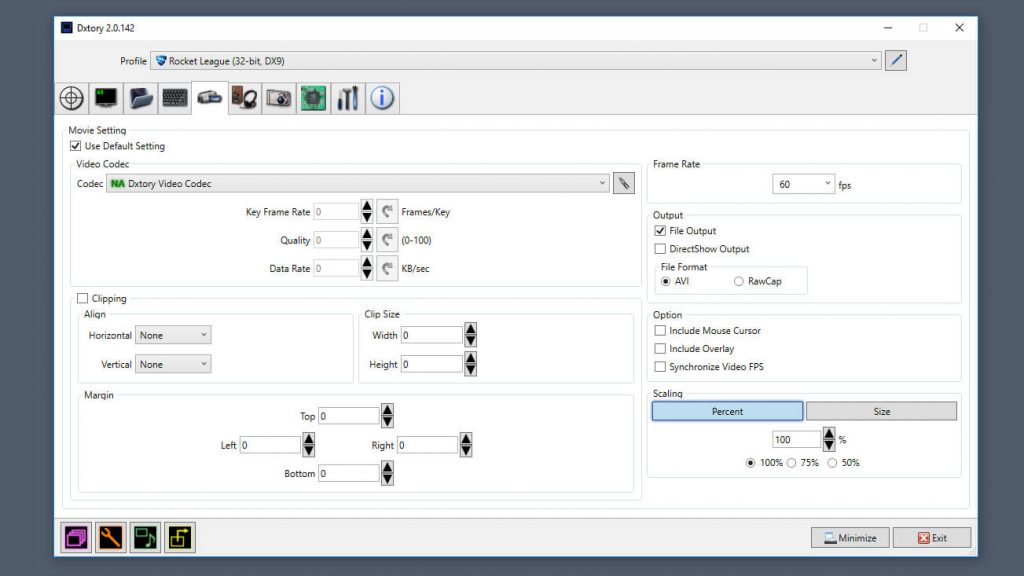
Моя любимая функция Dxtory – это встроенная проверка скорости записи жёсткого диска. А это говорит о сложности и богатом функционале программы, превосходящим большинство конкурентов. Dxtory радует своей скоростью работы и возможностью создавать моментальные скриншоты, но некоторые из записанных мною видео (где использовались стандартные настройки) временами подвисали. Учитывая цену утилиты (около 35 долларов), думаю, имеет смысл скачать пробную версию приложения и основательно протестировать его перед покупкой.
Источник: vkspy.info
Лучшие программы для записи игр с экрана компьютера
Хотите снять собственный экспертный обзор на Atomic Heart, провести стрим или просто сохранить крутой момент из игры? Для начала вам нужно установить на компьютер специальный софт, поддерживающий съемку игрового процесса с экрана. Мы выбрали 3 программы для записи видео игр, которые пользуются популярностью среди геймеров. Основные критерии при отборе ― простота управления, высокое качество видео и поддержка множества форматов.
Экранная Студия
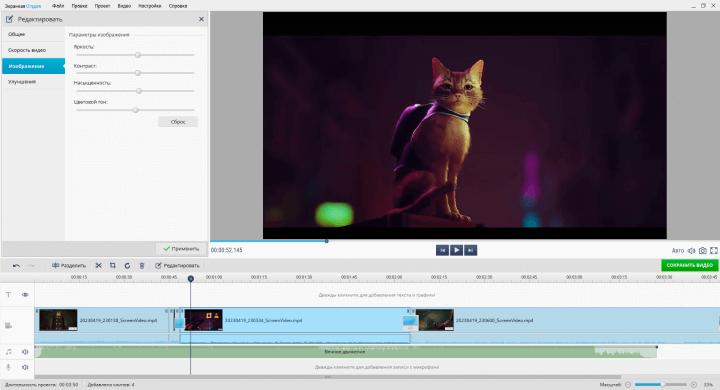
Экранная Студия — программа для записи видео с экрана без ограничения по длительности. Съемка идет в хорошем качестве, без потери FPS. Вы сами можете выбрать режим захвата: полный экран, отдельный фрагмент или открытое окно браузера (например подойдет для браузерных онлайн-игр).
Благодаря интерфейсу на русском языке и понятному управлению реально освоить Экранную Студию всего за несколько минут. В приложении есть еще и встроенный редактор: после записи ролика его можно сразу отредактировать, обрезать, добавить субтитры поверх видеоряда. Соедините сцены с помощью плавных переходов, и из разрозненных отрывков получится полноценный ролик со смыслом.
- запуск съемки одной клавишей;
- возможность поставить процесс на паузу в любой момент;
- захват контента с веб-камеры;
- поддержка популярных видеоформатов ― AVI, MP4, WMV, MOV, MKV и других;
- прямая загрузка готового ролика на YouTube-канал;
- встроенная коллекция музыки со свободной лицензией.
- пробный период действует 5 дней.
Для кого подойдет: для пользователей Windows любой версии (до XP), владельцев слабых ПК и ноутбуков (программа не требовательна к ресурсам системы), начинающих геймеров и стримеров.
OBS
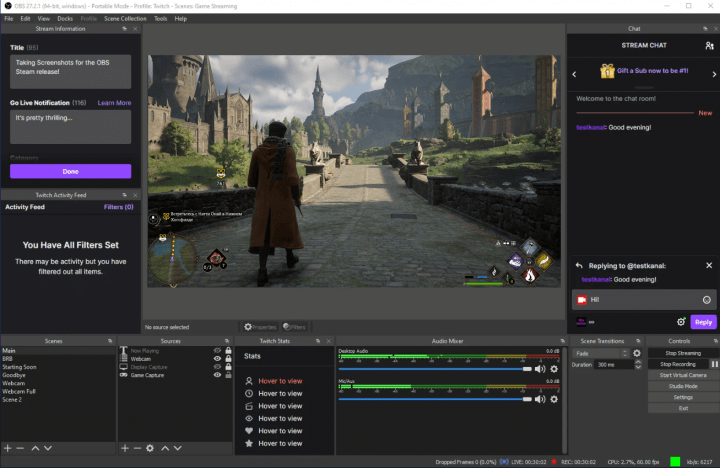
Бесплатное кроссплатформенное приложение для снятия игр с внушительным функционалом. Его часто используют и для стриминга ― вести прямые трансляции можно на ресурсах типа Twitch, CyberGame, Hitbox или YouTube. Главное преимущество программы заключается в быстром переключении между сценами― источниками съемки. Например, вы можете одновременно записывать игровой процесс, браузер, себя с веб-камеры или действия на рабочем экране.Переключение происходит плавно благодаря встроенным пользовательским переходам. Параметры видео и звука можно настроить самостоятельно или довериться софту, выбрав автонастройки (для игр есть специальный режим «Захват игры»).
- есть встроенные микшеры для работы со звуком (например синхронизация аудио с разных источников, шумоподавление);
- интерфейс на русском;
- управление с помощью горячих клавиш;
- автоматическое возобновление стрима при внезапном обрыве трансляции;
- встроенные фильтры, которые можно наложить на видео непосредственно во время эфира.
- при съемке игрового процесса одновременно с трансляцией ПК может подвисать из-за сильной нагрузки на процессор;
- FPS игры падает во время ведения стрима с высоким битрейтом видео;
- нет встроенного редактора для последующего монтажа ролика.
Для кого подойдет: для тех, кто уже имеет опыт в ведении стримов и записи игр, так как разобраться с настройками с первого взгляда сложно. Программу лучше рассматривать владельцам компьютеров с хорошей видеокартой, многоядерным процессором и ОЗУ не менее 16 Гб.
PlayClaw
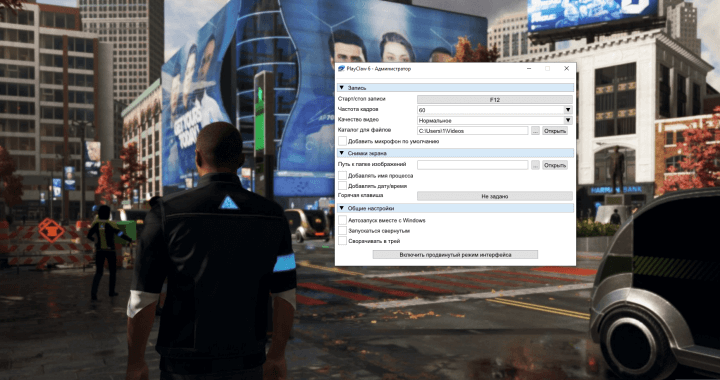
Умеет записывать видео из игр, запущенных приложений и с рабочего стола Windows. Перед началом съемки вы можете выбрать формат, разрешение и частоту кадров (при необходимости счетчик FPS тоже отображается). Готовое видео будет сжато кодеком c аппаратным или программным ускорением (H.264 или MJPEG), то есть ролики не займут много места и качество сохранится.
PlayClaw― программа для снимания игр и одновременно удобный инструмент для ведения стримов. Доступно много оверлеев для оформления трансляции (веб-камера, Discord, чат Twitch, часы, таймер, текст). Чтобы выделиться среди других стримеров, применяйте к оверлеям дополнительные эффекты, например хромакей, замену фона или маску.
- настройка видимости оверлеев для зрителей трансляции и при записи игр;
- работа с 16 источниками звука ― благодаря встроенному аудиомикшеру их можно объединить в одну дорожку;
- русскоязычное меню;
- совместима с большим количеством игр, использующих стандарты DirectX 9-12, OpenGL и Vulkan;
- настройка сочетаний клавиш для удобства управления;
- для новичков инструкции и руководства доступны на русском.
- ограничения бесплатной версии — водяной знак на видеоролике, реклама в меню;
- иногда после нажатия кнопки «пауза» запись не возобновляется;
- нет встроенного редактора;
- стоимость лицензии ― 577 рублей.
Для кого подойдет: геймерам и любителям стримов с прохождениями игр, обладателям ПК с установленной Windows (не ниже 7 версии).
Заключение
С основной задачей ― записью геймплея, справятся все 3 приложения. Но любая запись перед публикацией нуждается в постобработке ― обрезке лишних фрагментов, коррекции цвета. Здесь выручит Экранная Студия: в нее уже встроен видеоредактор и скачивать дополнительный софт для монтажа вам не понадобится. OBS и PlayClaw подходят для регулярных стримов, но перед началом работы придется потратить какое-то время на освоение.
Источник: simhost.org